پذیرایی از مهمان با اینترنت بیسیم: قابلیتی به نام Guest Access

فرقی نمیکند که شما شبکه بیسیم خود را در خانه یا محل کارتان راهاندازی کرده باشید، شما میتوانید از دوستان و آشنایان خود با وایفای مجانی پذیرایی کنید. این روزها اغلب روترهای موجود در بازار از قابلیتی برخوردار هستند که توسط آن میتوان به راحتی امکان دسترسی افراد میهمان (موقتی) به شبکه بیسیم را فراهم کرد. حتی در برخی موارد این امکان دسترسی به طور پیشفرض در تنظیمات روتر فعال است. اگر شما از جمله افرادی باشید که به مسائل امنیتی حساس هستند، حتما باید امکان دسترسی به شبکه خود را از محیط خارجی محدود کنید و برای انجام این مهم باید این تنظیمات را غیرفعال کنید.
اگر شما قصد دارید اجازه دسترسی میهمان (guest access) را فراهم کنید بهتر که دائما کلمه عبور میهمان را تغییر دهید. اگر روتر شما از چند فرکانس مختلف پشتیبانی میکند (یا بهتر بگوییم، دو فرکانس 2.4 و 5 گیگاهرتز)، بهتر است که برای دسترسی میهمانان شبکه کندتر 2.4 گیگاهرتز را در نظر بگیرید و منابع بیشتر و سریعتر را برای اتصالات اختصاصی و داخلی خود باقی نگه دارید. بعضی از سازندگان روتر با اضافه کردن امکان محدود کردن ساعات دسترسی روزانه برای اتصال کاربران میهمان امکان کنترل سطح دسترسی را از این هم فراتر بردهاند. با امکان استفاده از اپلیکیشنهای موبایل که توسط خیلی از تولیدکنندگان ارائه شده است، شما میتوانید از طریق اکثر تلفنهای هوشمند به راحتی کلمات عبور را تغییر دهید، دسترسی به فرکانسهای مختلف را کنترل کنید و قابلیت دسترسی میهمان را فعال و یا غیرفعال کنید.
امنیت فرزندان خود را تامین کنید: گزینه Parental Controls
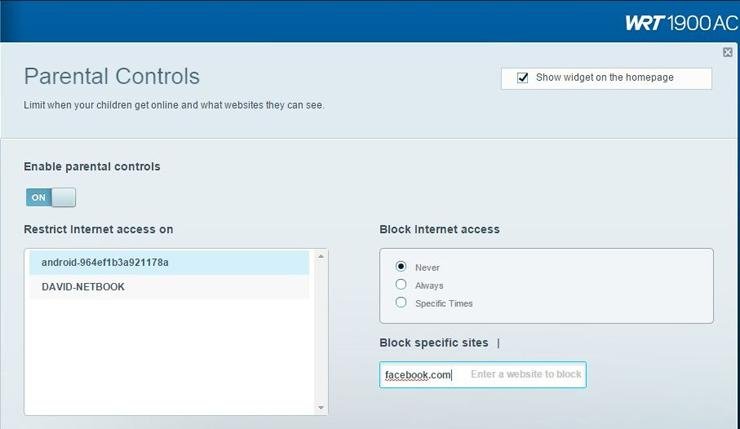
کنترل والدین (Parental Controls) تنها برای جلوگیری از دسترسی کودکان به سایتهای غیراخلاقی طراحی نشده است. در یک محیط اداری کوچک این قابلیت برای مدیریت صریح سایتهایی که نباید در ساعات کاری به آنها دسترسی داشت، نیز بسیار مفید است. سازندگان روتر چندین سطح کنترل کننده مختلف را به مشتريان خود ارائه میکنند که از مسدود کردن سطوح مختلف به ازای هر دستگاه تا سیستمهای کنترل محتوا که سطح دسترسی به سایتهای خارجی را مدیریت میکند را شامل میشود. این امکانات همچنین میتواند یک سطح امنیتی محافظ اضافی برای شبکه شما را نیز شامل شود که با پیکربندی آن شما همزمان میتوانید قابلیت آنتی فیشینگ و شناسایی نرم افزارهای مخرب را هم انجام دهید.
سطح وظایف را افزایش دهید: اضافه کردن فضای ذخيرهسازی خارجی

جدیدترین مدل روترها میتوانند مشکل به اشتراکگذاری دادههای ذخيره شده را نیز برطرف کنند. مدلهای سطح بالای روترهای موجود در بازار امکان اتصال مستقیم ابزار ذخیرهسازی خارجی را توسط اتصالات USB 2.0, 3.0 و SATA (بر اساس مدل دستگاه) به روتر فراهم میکنند. این قابلیت این امکان را فراهم میکند تا امکان دسترسی به اطلاعات موجود در ابزار ذخیرهسازی خارجی برای سایر دستگاههای متصل به شبکه را مستقیما به عهده خود روتر بگذارید. این دادهها را میتوان به چند روش مختلف توسط روتر با سایر دستگاهها به اشتراک گذاشت. برای مثال، از طریق یک سرور FTP مبتنی بر خود روتر که میتواند فولدرهای موجود در درايو ذخیرهسازی را از طریق وب به اشتراک بگذارد. در بسیاری از موارد، هر نوع ابزار ذخیرهسازی از دستگاههای فلش و ذخیرهسازهای USB تا هارد درایوهای خارجی را میتوان مستقیما به روتر متصل کرده و آن را به یک دستگاه به اشتراک گذاری داده تبدیل کرد. در صورت پشتیبانی روتر همچنین میتوان این درايو را به عنوان یک DLNA برای استفاده به صورت یک مدیا سرور در شبکه اختصاصی خود نیز به کار برد.
با اتصال سرورهای مدیا و بکاپ کاربرد روتر را افزایش دهید
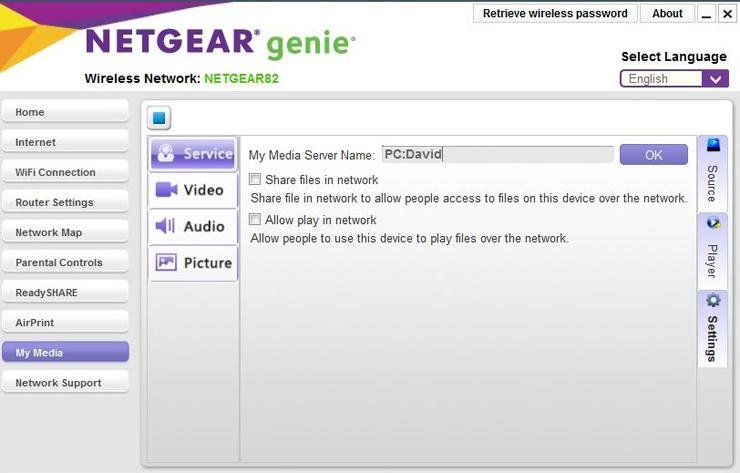
بعضی از تولیدکنندگان یک گام فراتر از صرفا پشتیبانی از فضای ذخيرهسازی تحت شبکه رفتهاند. بعضی از روترهای پیشرفته امروزی یک سرویس شناسایی DLNA را که میتواند به عنوان یک مدیا سرور رفتار کند به قابلیتهای خود اضافه کردهاند که از طریق آن میتوان نحوه ارائه خدمات صوتی و تصویری را با جزئیات کنترل کرد. همچنین از این شیوه کاربردی تحت سرور میتوان برای مدیریت سطح دسترسی به فایلهای به اشتراک گذاشته شده در ابزار ذخیرهسازی متصل به روتر نیز استفاده کرد و در عمل این ابزار ذخیرهسازی را به بخشی از فرایند خودکارسازی پشتیبانگیری تبدیل کرد. برای نمونه، با ادامه پیدا کردن کاهش قیمت ابزارهای ذخیرهسازی، یک دفتر تجاری کوچک قادر خواهد بود با اتصال یک هارد درايو USB چند ترابایتی به یک روتر پیشرفته آن را به یک مرکز پشتیبان گیری تبدیل کند.
قابلیت اتصال از طریق USB امکان به اشتراک گذاری چاپگر را نیز فراهم کرده است
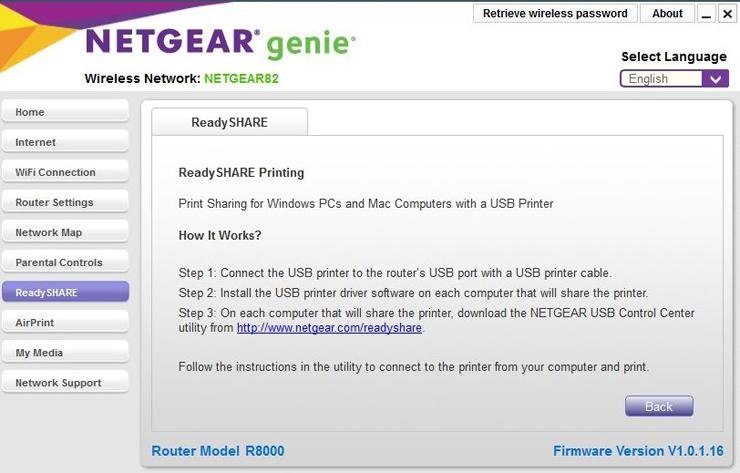
اگر چه چاپ بیسیم موضوع جدیدی نیست، اما با تبدیل شدن اتصال USB به یک استاندارد، حالا میتوان تقريبا هر چاپگری را با اتصال به یک روتر به یک مدل قابل اتصال به اینترنت تبدیل کرد. بعضی از تولیدکنندگان برای چاپگرهايی که از قابلیت AirPrint برخوردار نیستند، امکان پشتیبانی بیسیم را نیز در زمان اتصال آن به یک روتری که از این توانایی برخوردار است، فراهم کردهاند. در خانه یا دفتری که از آیپد و آیفون زیاد استفاده میشود، امکان چاپ با استفاده از iDevice میتواند بسیار راحت و کاربردی باشد.
کنترل ترافیک با اولويتبندی شبکه
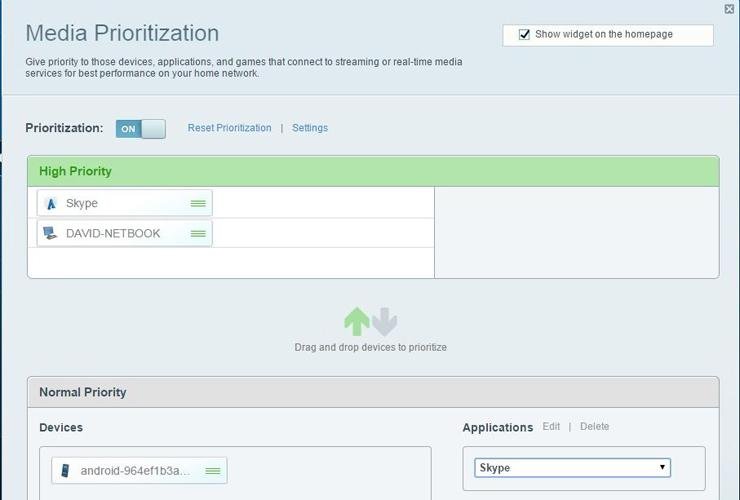
چه میشد اگر دیگر نگران کاهش سرعت یا نرسیدن اینترنت برای کاربردهای ضروری نبودید؟ برای رفع این مشکل، بعضی از روترهای بیسیم قابلیتی به نام سطح کیفی خدمات یا QoS و پشتیبانی از فرمت بیسیم چند رسانهای یا WMM را ارائه میکنند. اما در اغلب موارد سطح اثربخشی واقعی این فناوریها در بهترین شرایط افزایش کمی در بهبود سطح عملکرد از خود نشان میدهند. سازندگان روتر به این نتیجه رسیدهاند که بیشترین تقاضا برای بهینهسازی سرعت شبکه مربوط به برنامههای خاص است.
خیلی از مدلهای جدید حالا این امکان را در اختیار شما قرار میدهند تا اپلیکیشنهای خاص مورد نظر خود و دستگاههای کاربران را برای بهینهسازی عملکرد شبکه پیکربندی کنید. برای مثال، یک مدیر شبکه میتواند اولويتبندی را به گونهای انجام دهد که دستگاههای دسکتاپ بیشترین میزان دسترسی را داشته باشند و ارتباط تبلتها و تلفنهای هوشمند در وهله دوم انجام شود. دفاتر تجاری هم میتوانند برای نمونه خدمات تحت کلاود خود را بر اساس نام در فهرست اولويتبندی خود قرار دهند و ارجحیت استفاده از منابع و دسترسی به اینترنت را قبل از سایر اتصالات برای این خدمات در نظر بگیرند.
سازندگان روترها همچنین توجه خاصی به نحوه تعامل بین WMM و QoS نشان دادهاند و روشهای هوشمندانهای را به کار میگیرند تا بتوان از این فناوریها به نحو شایستهتری نسبت به گذشته بهره برداری کرد. در گذشته یک تداخل بین دو پیکربندی ممکن بود عملکرد کل شبکه را دچار مشکل کند.
اپلیکیشنهای موبایل مخصوص مدیریت روتر

این روزها تلفنهای هوشمند و تبلتها در همه جا حضور دارند و تولیدکنندگان روتر برای حداکثر بهرهمندی از توانایی این دستگاهها ابزارهايی را توليد کردهاند که امکان مدیریت روترها را از طریق این دستگاهها فراهم میکند. بعضی از آنها تنها به منظور انجام وظایف کلی مثل پویشگرهای وایفای عمل میکنند که میتوان از آنها به عنوان بخشی از فرآیند عیبیابی شبکه در زمان نصب و راهاندازی روتر استفاده کرد. مدیران شبکه هم میتوانند قدرت سیگنال، کانالهای ارتباطی و وضعیت عملکرد روتر را در دستگاه موبایل خود تحت نظر داشته باشند. بعضی از این اپلیکیشنها حتی به شما اجازه میدهند با حرکت از اتاقی به اتاق دیگر میزان قدرت سیگنال و نقاط کور غیر قابل دسترسی به شبکه بیسیم را شناسایی کنید و بتوانيد با تنظیمات درست آنتن و استفاده از راهکارهای دیگر موجود عملکرد مناطق تحت پوشش را افزایش دهید.
انجام تنظیمات پیکربندی روتر را جدی بگیرید
اگر شما تنها به تنظیمات پيشفرض روتر خود اکتفا کنید، ممکن است علاوه بر به خطر انداختن امنیت شبکه بیسیم خود از خیلی از امکانات پنهان شده در دل روتر نیز بیبهره بمانید. اما با صرف چند دقیقه از وقت خود برای پیکربندی این قابلیتهای پیشرفته میتوانید از حداکثر توانایی موجود در روتر خود استفاده کنید. فراموش نکنید که این گزینههای پیشرفته در روترهای مختلف ساخته شده توسط برندهای مختلف متفاوت است، بنابراین هنگام خرید یا انجام تنظیمات به تواناییهای سخت افزاری و نرم افزاری پشتیبانی شده توسط روتر خود توجه داشته باشید.
=========================
شاید به این مطالب هم علاقهمند باشید:
ماهنامه شبکه را از کجا تهیه کنیم؟
ماهنامه شبکه را میتوانید از کتابخانههای عمومی سراسر کشور و نیز از دکههای روزنامهفروشی تهیه نمائید.
ثبت اشتراک نسخه کاغذی ماهنامه شبکه
ثبت اشتراک نسخه آنلاین
کتاب الکترونیک +Network راهنمای شبکهها
- برای دانلود تنها کتاب کامل ترجمه فارسی +Network اینجا کلیک کنید.
کتاب الکترونیک دوره مقدماتی آموزش پایتون
- اگر قصد یادگیری برنامهنویسی را دارید ولی هیچ پیشزمینهای ندارید اینجا کلیک کنید.















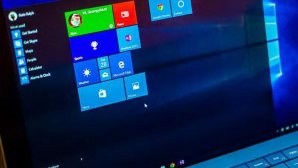



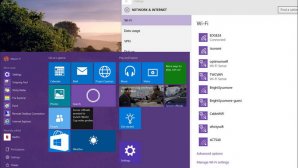


























نظر شما چیست؟